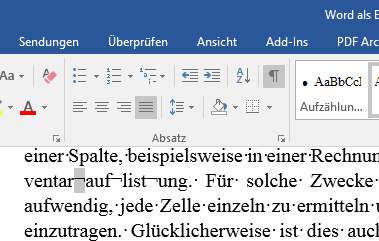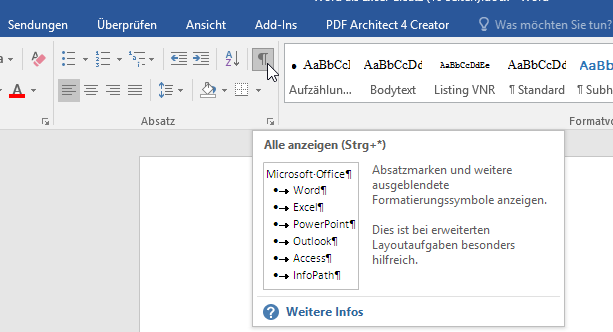Word trennt Begriffe standardmäßig vollautomatisch am Zeilenende. Falls die Silbentrennung daneben liegt, kannst Du sie aber auch manuell vornehmen.
Silbentrennung in Word für einzelne Begriffe ändern
Word trennt Begriffe standardmäßig vollautomatisch am Zeilenende. Das funktioniert meistens auch sehr gut. Gelegentlich liegt die automatische Silbentrennung aber auch daneben. In diesem Fall kannst Du Word manuell mitteilen, an welcher Stelle Word eine Silbentrennung vornehmen soll.
Wir haben Dir bereits gezeigt, wie Du die Silbentrennung in Word manuell für jedes Wort übernehmen kannst oder nicht. Dazu verwendest Du einen bedingten Trennstrich. Dieser ist normalerweise nicht sichtbar. Erst, wenn der so getrennte Begriff ans Zeilenende rutscht, fügt Word einen passenden Trennstrich ein. Der Vorteil: Ändert sich der Seitenumbruch später, weil Du vor dem getrennten Word Text hinzufügst oder löscht, verschwindet der Trennstrich automatisch wieder. Ein manuell eingefügter Bindestrich würde hingegen stehen bleiben und für einen Fehler sorgen.
Um eine falsche Trennung manuell zu korrigieren, gehst Du folgendermaßen vor:
Wenn Dir dieses Tutorial schon weiter geholfen hat, dann versuche Dir mal vorzustellen, wie effektiv Du mit professionellen Word-Vorlagen sein kannst. Rufe uns an oder schreibe uns eine E-Mail: